雨林木风光盘重装系统图文详解
- 时间:2017年03月01日 00:00:15 来源:魔法猪系统重装大师官网 人气:9217
雨林木风系统深受大家喜欢,那你们知道雨林木风光盘重装系统教程吗?很多人喜欢雨林木风系统,但是不知道如何安装雨林木风win7系统,其实可以使用光盘重装雨林木风系统,下面就我来介绍光盘安装雨林木风系统教程。
早期的雨林木风光盘重装系统,也和我们现在所使用的启动u盘类似,只有让电脑读取出里面的一个启动文件,从而有办法进行后续光盘装雨林木风系统的步骤,在光盘重装雨林木风系统之前备份重要的文件数据,然后开始吧!
雨林木风光盘重装系统具体操作步骤:
1、设置好第一启动为光驱启动后,把光盘放入光驱。重启电脑,此时会出现带有"press any key to boot from CD..."字样的界面,这时随便按下键盘上的某个键即可。
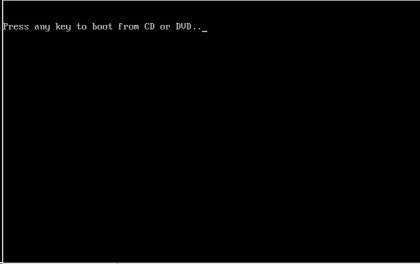
雨林木风光盘重装系统截图(1)
2、稍等片刻之后,则是会出现雨林木风光盘重装系统界面,大家此时选择“安装Ghost XP SP3到C盘”。(如果你的是新电脑,则需要对电脑分区以后才是安装系统。)
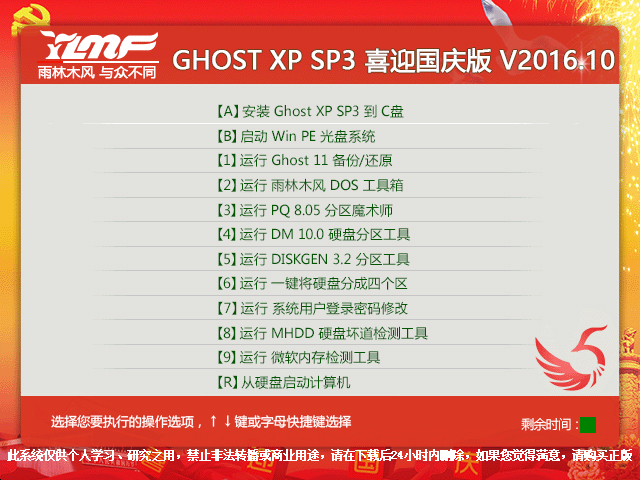
雨林木风光盘重装系统截图(2)
3、选择好后,则是会进入的是系统还原进度界面,在这里可以看到还原进度。
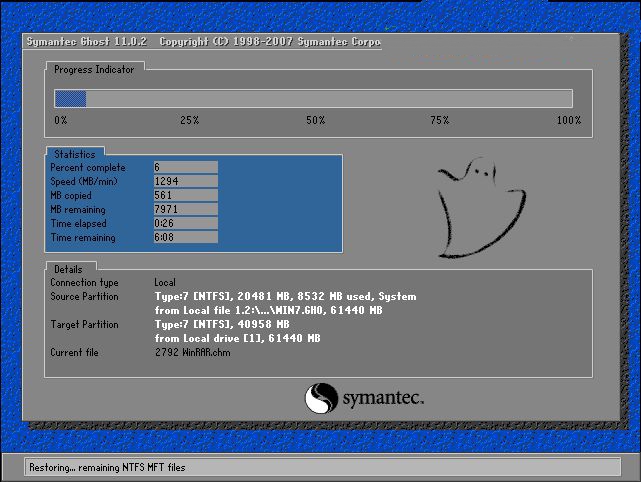
雨林木风光盘重装系统截图(3)
4、接下来是系统的自动安装过程了,光盘重装雨林木风系统过程会自动识别安装硬件驱动以及激活win7系统。以下为雨林木风安装界面:

雨林木风光盘重装系统截图(4)

雨林木风光盘重装系统截图(5)
5、喝口茶或化个妆的功夫,光盘装雨林木风系统好了,光盘安装雨林木风系统好之后的画面如下:
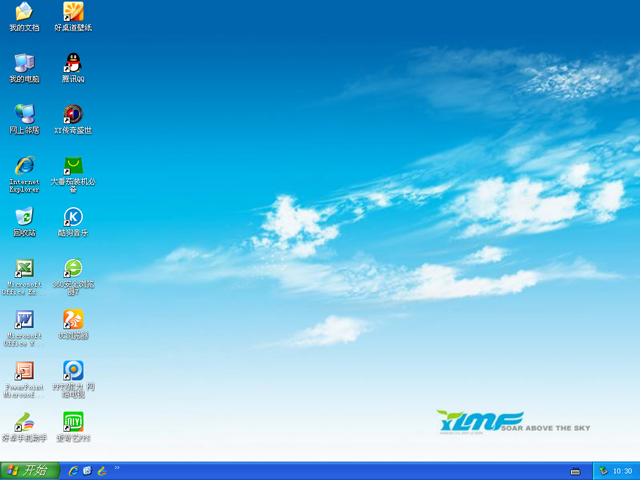
雨林木风光盘重装系统截图(6)
好了,上述就是相关雨林木风光盘重装系统详细图解教程的全部内容了,看完提供的使用光盘来重装系统雨林木风系统教程后,你是不是也觉得光盘装雨林木风系统步骤是如此简单,生活如此美妙多姿,掌握多了一种光盘装雨林木风系统技能,就掌握了重装系统技能,说不定还能从菜鸟蜕变成大神呢。
光盘装雨林木风系统,雨林木风光盘重装系统,光盘








